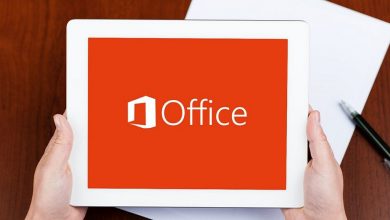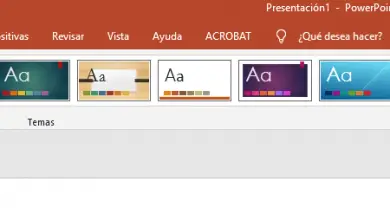Internet: Wir erklären, wie Sie Ihre Verbindung beschleunigen

Internetverbindungen können immer schneller sein. Wenn Ihre Downloads sehr langsam sind, das Streaming wie eine Diashow aussieht oder Sie nur die Geschwindigkeit maximieren möchten, können Sie diese Verbindung wie folgt beschleunigen.
Abhängig von Ihrem Internet Service Provider (ISP) können Sie oft schnellere Geschwindigkeiten erreichen, indem Sie ihn anrufen oder seine Website besuchen. Und zu einem teureren Tarif wechseln. Ihre monatliche Rechnung wird steigen, ebenso wie Ihre Geschwindigkeit. Bevor Sie dies tun, finden Sie hier jedoch einige Tipps, mit denen Sie Ihre Verbindung kostenlos beschleunigen können.
Optimieren Sie Ihre WLAN-Internetverbindung und Ihr lokales Netzwerk
Viele Probleme mit lokalen Netzwerken, insbesondere solchen, die WLAN verwenden, sind für langsame Internetgeschwindigkeiten verantwortlich. Bevor Sie sich Ihre Internetverbindung ansehen, vergewissern Sie sich, dass Ihr lokales Netzwerk auf dem neuesten Stand ist.
Die einfachste Lösung für eine schlechte Netzwerkleistung besteht darin, den Router und das Modem auszuschalten, wenn sie getrennt sind. Dann kostet es bis zu zehn, dann schalten Sie es wieder ein. Dies wird als "Einschaltzyklus" Ihres Routers bezeichnet und kann die Dinge oft beschleunigen.
Wenn Sie WLAN verwenden anstelle von kabelgebundenem Ethernet ist es sinnvoll, Störungen durch nahegelegene Netzwerke zu minimieren. Da sie Geschwindigkeitseinbrüche und Netzwerkeinbrüche verursachen können. Wenn Sie viele andere Netzwerke auf Ihren Geräten sehen, wenn Sie sich mit Ihrem WLAN-Heimnetzwerk verbinden, werden Sie wahrscheinlich davon profitieren, einen WLAN-Kanal mit den geringsten Störungen zu wählen.
Wenn Sie einen modernen Router haben, der das 5-GHz-Band unterstützt, sollten Sie ihn so oft wie möglich verwenden. Die Verwendung des 5-GHz-Bands führt zu höheren Geschwindigkeiten und weniger Störungen. Wenn Sie über einen Dualband-Router verfügen, der 802.11ac unterstützt, werden beim Herstellen einer Verbindung zwei Netzwerke angezeigt.
Firmware von Routern kann aktualisiert werden

Sie können sie entsprechend mit den Einstellungen Ihres Routers benennen. Die meisten von ihnen haben Anweisungen für den Zugriff auf diese Schnittstelle auf der Seite des Geräts aufgedruckt.
Sobald die Verbindung hergestellt ist, lohnt es sich, jede für Ihren Router verfügbare neue Firmware herunterzuladen und zu installieren. Wo Sie es finden, ist je nach Hersteller und Modell unterschiedlich. Suchen Sie also nach "Software Update" oder ähnlichem.
Sie sollten kein ungesichertes drahtloses Netzwerk verwenden. Wenn Ihr Netzwerk geöffnet ist, kann sich jeder damit verbinden und Ihre Bandbreite nutzen. Stellen Sie sicher, dass Ihr Netzwerk nach Möglichkeit mit WPA2 (AES) geschützt ist. Wenn diese Option aktiviert ist, benötigen alle Geräte ein Passwort, um eine Verbindung herzustellen.
Umgehen Sie die drahtlose Verbindung vollständig und verwenden Sie eine Verbindung
Wired Ethernet bietet die beste Leistung des lokalen Netzwerks. Sie können auch versuchen, Ihren Router an einen besseren Ort zu bringen, näher an dem Bereich, in dem Sie Ihre drahtlosen Geräte am häufigsten verwenden.
Schließlich, wenn Ihr Router alt ist; Vor zwei bis fünf Jahren sollten Sie einen neuen kaufen. Netzwerkgeräte werden selten beschädigt und je nach Verwendung können Probleme auftreten. Neuere Router unterstützen schnellere WLAN-Standards wie 802.11ac. Für eine bessere Abdeckung können Sie ein Mesh-WLAN-System in Betracht ziehen.
Ein altes Modem kann auch Ihr Geschwindigkeitsproblem sein. Wenn Sie nicht die Geschwindigkeit erreichen, für die Sie bezahlen, und Ihr Modem vor langer Zeit gekauft haben, ist es möglicherweise an der Zeit, ein Upgrade durchzuführen.
Du musst deine Geschwindigkeit testen

Wenn Ihr lokales Netzwerk optimal funktioniert, ist es an der Zeit, Ihre Internetgeschwindigkeit zu testen. Sie können dies mit einem Dienst wie Speedtest.net, Fast.com oder sogar Google tun. Führen Sie den Test nach Möglichkeit von einem Laptop aus, der eine kabelgebundene Ethernet-Verbindung verwendet. Oder stellen Sie das zu testende Gerät so nah wie möglich an den Router.
Stellen Sie sicher, dass Sie den Geschwindigkeitstest durchführen, wenn Sie Ihre Verbindung nicht aktiv verwenden. Wenn Sie gleichzeitig streamen oder herunterladen, erhalten Sie möglicherweise ein niedrigeres Ergebnis als erwartet.
Sie können den Test mehrmals ausführen, um die zuverlässigsten Ergebnisse zu erhalten.
Vergleichen Sie nun die Geschwindigkeit, die Sie erreichen, mit der Geschwindigkeit, die Sie erreichen sollten. Die tatsächlichen Internetgeschwindigkeiten entsprechen selten den von Ihrem Diensteanbieter angegebenen, sollten sich jedoch irgendwann außerhalb der Stoßzeiten erreichen.
Manchmal können langsame Geschwindigkeiten auf ein Problem hinweisen, das nur von Ihrem Diensteanbieter behoben werden kann. Dazu müssen Kabel ausgetauscht oder neue Access Points installiert werden. Bevor Sie jedoch zum Telefonhörer greifen, probieren Sie am besten die unten aufgeführten Prozesse aus. Auf diese Weise können Sie Ihrem Dienstanbieter mitteilen, dass Sie alles versucht haben, um das Problem zu beheben.
Begrenzen Sie die Bandbreite, die Sie verwenden
Ihre Internetverbindung stellt Ihnen eine begrenzte Bandbreite zur Verfügung, die von allen Geräten in Ihrem Netzwerk geteilt werden muss. Je mehr Geräte gleichzeitig das Internet nutzen, desto weniger Bandbreite steht für alle zur Verfügung. Die Begrenzung der Bandbreite kann Ihre Internetgeschwindigkeit dramatisch verbessern.
Ebenso verbrauchen einige Aktivitäten Bandbreite, zum Beispiel haben wir:
Große Downloads.
Streaming von Inhalten, insbesondere 4K- oder 1080p-Videos.
WiFi-Kameras und intelligente Türklingeln.
BitTorrent-Übertragungen, einschließlich Upstream-Datenverkehr auf einigen ADSL-Verbindungen.
Versuchen Sie, jedes Gerät zu isolieren, das möglicherweise mehr als seinen angemessenen Anteil an Bandbreite verwendet. Fragen Sie andere Familienmitglieder oder Mitbewohner, ob sie viele Videos streamen oder Dateien über BitTorrent herunterladen. Möglicherweise erhalten Sie die Internetgeschwindigkeit, für die Sie bezahlen, aber Sie versuchen, mit Ihrem aktuellen Plan zu viel auf einmal zu tun.
Wenn Sie der Meinung sind, dass dies der Fall ist, können Sie einige Verhaltensweisen ändern, um zu versuchen, zu helfen. Hinterlassen Sie große Downloads spät in der Nacht, wenn niemand wach ist, und Sie können auch die meisten BitTorrent-Clients planen. Richten Sie Ihre Smartphones und Tablets so ein, dass sie automatisch aktualisiert werden, damit sie während des Downloads die benötigten Dateien über Nacht herunterladen.
Wenn Ihr Router dies unterstützt, aktivieren Sie Quality of Service (QoS) in der Systemsteuerung. Diese Funktion teilt die Bandbreite effizienter und verhindert, dass bestimmte Aktivitäten wie Torrenting alles stoppen.
Ändern Sie Ihre DNS-Server, um ein besseres Internet zu erhalten

Das Domain Name System (DNS) ist wie das Internet-Adressbuch. DNS löst Domänennamen in IP-Adressen des Servers auf, auf dem die Daten gespeichert sind. Die Geschwindigkeit, mit der DNS-Server arbeiten, unterscheidet sich erheblich. Ein langsamer DNS-Server bedeutet längere Verzögerungen (mehr Latenz) beim Zugriff auf Websites.
Manchmal beeinflusst die Wahl des DNS-Servers die IP-Adressen, die er erhält, insbesondere wenn Websites die Last Ihres Datenverkehrs über Content Delivery Networks (CDNs) verteilen.
Standardmäßig verwendet es die von Ihrem Dienstanbieter zugewiesenen DNS-Server. Es ist unwahrscheinlich, dass dies die schnellste ist, die Ihnen zur Verfügung steht. Besser ist es, die von Google bereitgestellten DNS-Server (8.8.8.8 und 8.8.4.4) oder CloudFlare (1.1.1.1) zu verwenden. Führen Sie für beste Ergebnisse einen einfachen Test durch, um die besten DNS-Server basierend auf Ihrem geografischen Standort zu finden.
DNS-Änderungen lassen sich am besten auf Ihrem Router implementieren. Wenn Sie den DNS-Server auf Ihrer Netzwerkhardware ändern, werden Sie bei jedem Gerät, das sich damit verbindet, eine Verbesserung feststellen. Die Alternative besteht darin, Ihre DNS-Server auf jedem von Ihnen verwendeten Gerät zu ändern.
Betrachten Sie die Software
Die Software kann auch Probleme mit Ihrer Internetgeschwindigkeit verursachen. Etwas könnte Ihre Verbindung stark beanspruchen, wenn sie im Hintergrund läuft. Windows-Benutzer können den Task-Manager (Strg + Alt + Entf) starten, um eine Liste der laufenden Prozesse anzuzeigen. Sortieren Sie nach der Spalte "Netzwerk", um zu sehen, welche Prozesse Ihre Netzwerkverbindung verwenden. Beenden Sie alle Prozesse, die Sie nicht benötigen.
Auf einem Mac können Sie dasselbe tun, indem Sie den Aktivitätsmonitor starten, zur Registerkarte "Netzwerk" gehen und dann nach "Bytes Sent" für Upstream oder "Rcvd Bytes" für Downstream sortieren. Bei Windows- und Mac-Systemen ist es wichtig, die Prozesse zu identifizieren, damit Sie verstehen, warum die Software Ihre Verbindung verwendet. Suchen Sie im Internet nach Prozessnamen, die nicht sofort offensichtlich sind, und entscheiden Sie, ob Sie diese App benötigen oder nicht.
Malware und Viren können auch unerwünschte Netzwerkaktivitäten verursachen, insbesondere auf Windows-Computern. Führen Sie regelmäßig einen Virenscan unter Windows durch, um sich zu schützen. Mac-Benutzer können die für dieses System entwickelten Anti-Malware-Tools ausprobieren. Linux-Benutzer müssen sich jedoch im Allgemeinen keine Sorgen um Malware machen.
Wenn Ihr Computer im Allgemeinen langsam ist, ist das Surfen wahrscheinlich auch langsam. Dabei hilft es, die Anzahl der gleichzeitig geöffneten Registerkarten zu begrenzen. Außerdem sollten Sie immer einen Puffer von 10-20 GB freiem Speicherplatz auf Ihrer Festplatte haben.
Auf Mobilgeräten bietet Opera Mini ein schnelleres Surferlebnis, insbesondere auf älteren Geräten.
Beschränkt Sie der ISP? VPN verwenden

"Drosselung" ist, wenn Ihr ISP bestimmte Arten von Datenverkehr einschränkt. Sie können beispielsweise versuchen, datenintensive Aktivitäten wie Dateifreigabe und Videostreaming einzuschränken. Sie können auch bestimmte Arten von Datenverkehr einschränken, z. B. BitTorrent-Übertragungen oder ganze Domains, wie z. B. youtube.com.
Wenn die Leistung besonders schlecht ist, wenn Sie einige Vorgänge online ausführen, andere jedoch nicht, schränkt Ihr ISP möglicherweise Ihre Verbindung ein. Beispielsweise kann es beim Ansehen von Videos zu langsamem Streaming kommen, aber Websuchen werden sofort geladen. Sie können ganz einfach testen, ob Sie eingeschränkt sind, indem Sie ein virtuelles privates Netzwerk (VPN) verwenden, um Ihre Online-Aktivitäten zu verbergen.
Wenn Sie sich mit einem VPN verbinden, wird Ihre Internetgeschwindigkeit etwas verlangsamt. Dies hängt von Ihrer Entfernung zum Server ab. Sie können dies beheben, indem Sie einen VPN-Anbieter mit Servern wählen, die näher an Ihrem geografischen Standort liegen.
Versuchen Sie, die Aktivitäten zu isolieren, die die Verlangsamung verursachen. Verbinden Sie sich mit Ihrem VPN und versuchen Sie diese Aktivitäten erneut. Wenn kein Unterschied erkennbar ist, sind Sie wahrscheinlich nicht erdrosselt. Wenn Sie jedoch feststellen, dass die Dinge hinter einem VPN viel besser funktionieren, möchten Sie möglicherweise mit Ihrem ISP darüber sprechen.
Wann ist es Zeit, Ihren Internetanbieter anzurufen?
Wenn Sie davon überzeugt sind, dass die langsamen Internetgeschwindigkeiten nicht Ihre Schuld sind und dass die Geschwindigkeit, die Sie erhalten, erheblich geringer ist als das, wofür Sie bezahlen, ist es an der Zeit, mit Ihrem ISP zu sprechen. Wenn Sie glauben, erdrosselt zu werden, sollten Sie das Problem ebenfalls melden.
Teilen Sie Ihrem ISP mit, dass Sie mit dem Serviceniveau, das Sie erhalten, nicht zufrieden sind. Wenn sie nicht empfänglich sind, kann die Drohung mit dem Verlassen sie dazu bringen, sich mit dem Problem zu befassen. Wenn uns das jedoch nicht weiterbringt und Sie die Möglichkeit haben, einen anderen Anbieter zu wählen, ziehen Sie einen Wechsel in Betracht.